O recurso de vibração do telefone é vital, pois dá a você a liberdade de silenciar todas as notificações, mas ainda alerta sobre sua chegada. Seu iPhone pode vibrar sempre que receber uma chamada, SMS, notificação e muito mais.
Além disso, há um recurso conhecido como System Haptics e feedback do teclado que faz o iPhone vibrar sempre que você executa ações como ativar um botão de alternância ou digitar no teclado do iPhone.
Embora esses recursos possam parecer sofisticados, nem todo mundo é fã deles. Muitos usuários consideram o recurso de vibração de seus iPhones irritante e procuram maneiras de desligá-lo.
mostrar
Como desligar a vibração no iPhone
Portanto, se você é usuário de iPhone e deseja desligar a vibração para chamadas e alertas, continue lendo o artigo. Abaixo, compartilhamos algumas etapas simples para desligar a vibração em iPhones.
1. Desligue a vibração para chamadas e alertas
Se não quiser que seu iPhone vibre durante chamadas ou alertas, siga estas etapas.
1. Inicie o aplicativo Configurações no seu iPhone.

2. Quando o aplicativo Configurações abrir, toque em Som e tátil.
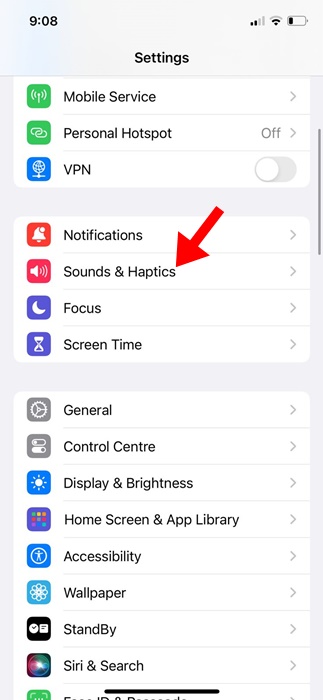
3. Em seguida, na seção Toque e alertas, toque em Haptics.
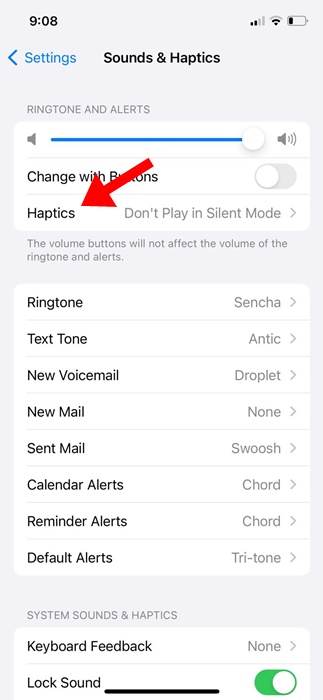
4. Em Haptics, selecione Nunca reproduzir.
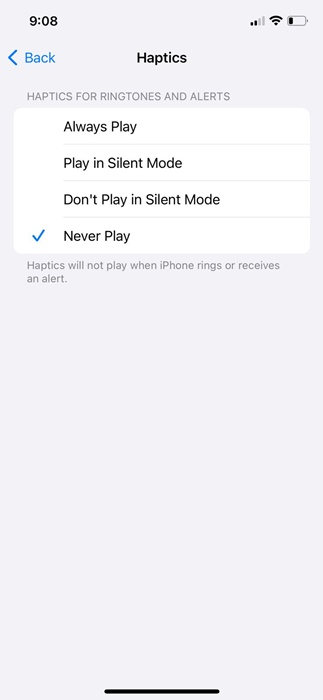
5. Em seguida, selecione outros tipos de alerta, como toque, alertas padrão e novo e-mail. Na parte superior, escolha Haptics e escolha Nenhum.
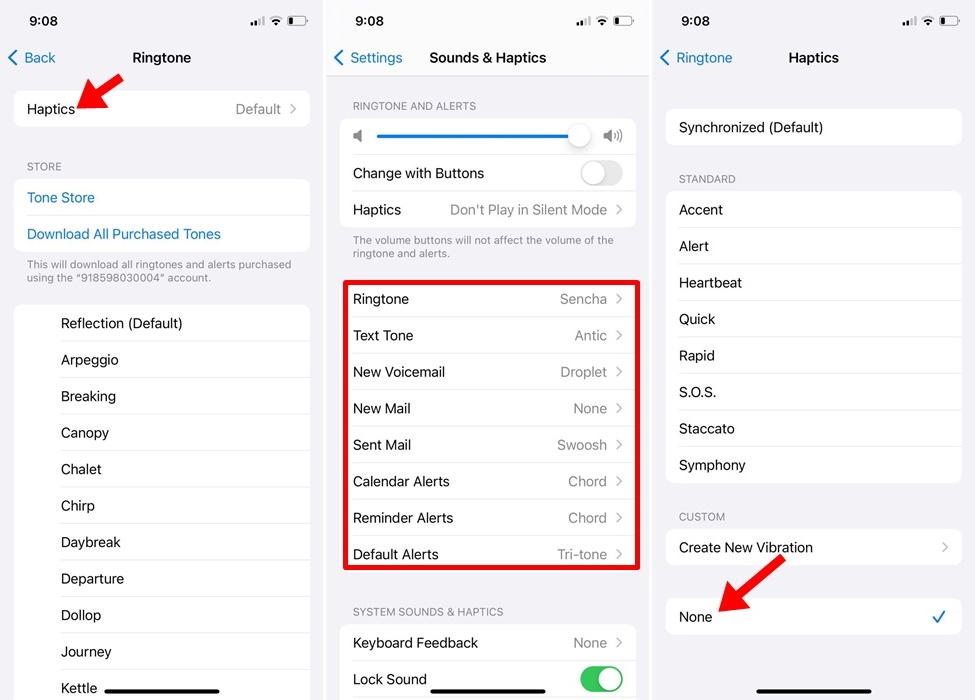
É isso! É assim que você pode desligar as vibrações de chamadas e alertas em um iPhone.
2. Como desligar todas as vibrações no iPhone
Mesmo que você tenha desligado a vibração para Chamadas e Alertas, seu iPhone vibrará para um alerta de emergência. Então, se você não quer que seu iPhone vibre, mesmo recebendo um alerta de emergência, você precisa fazer essas alterações.
1. Abra o aplicativo Ajustes no seu iPhone.

2. Quando o aplicativo Configurações abrir, toque em Acessibilidade.
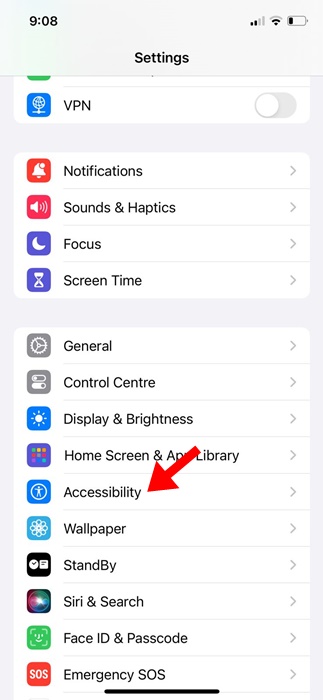
3. Em Acessibilidade, toque em Toque.
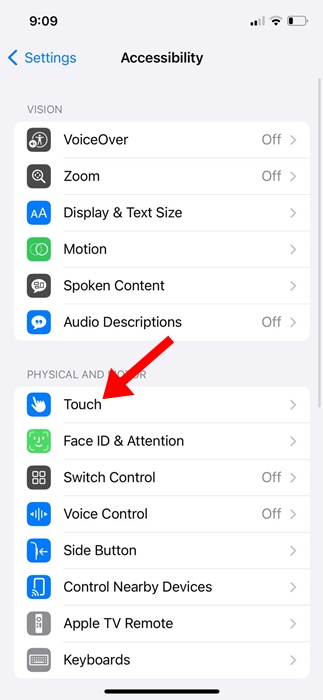
4. Na tela sensível ao toque, desative o botão Vibração.
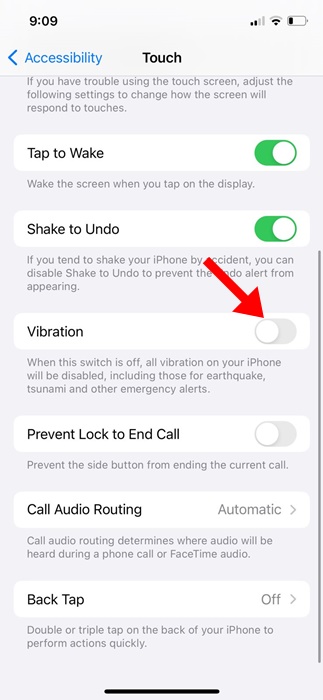
É isso! Isso desligará a vibração do seu iPhone.
3. Como desligar a vibração no teclado do iPhone
A sensação tátil do sistema e o feedback do teclado são um recurso responsável por fazer o iPhone vibrar levemente durante a digitação. Você pode seguir estas etapas para desligá-lo.
1. Inicie o aplicativo Configurações no seu iPhone.

2. Quando o aplicativo Configurações abrir, toque em Som e tátil.
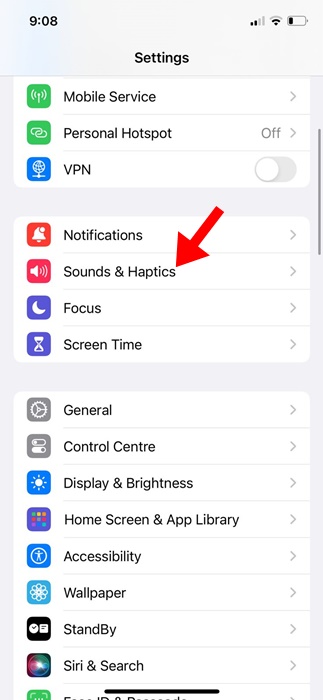
3. Em seguida, desative o botão de alternância para System Haptics.
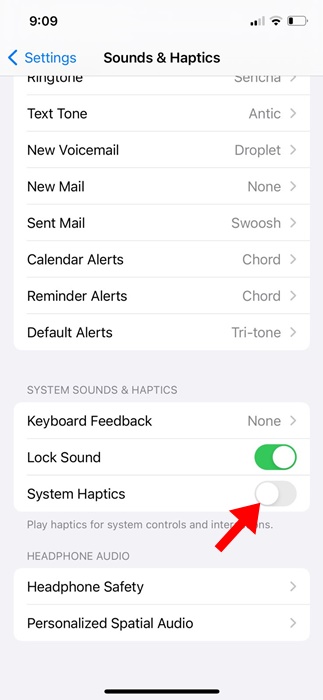
4. Em seguida, toque em Feedback do teclado.
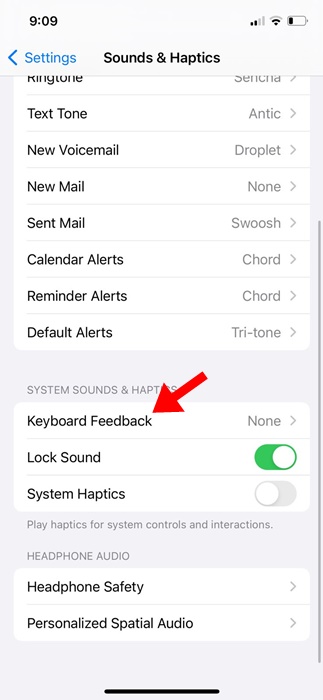
5. No Feedback do teclado, desative o botão Haptic.
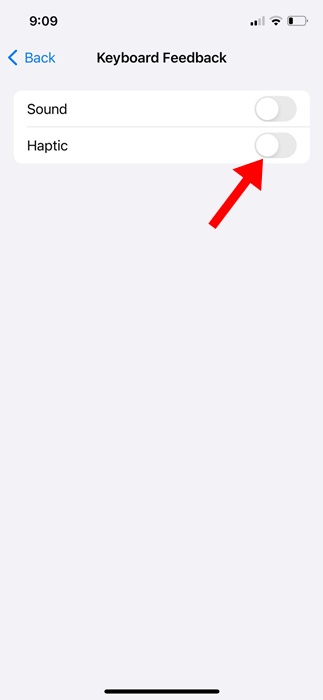
É assim que você pode desligar a vibração do teclado do iPhone em etapas fáceis.
4. Como desligar vibrações para aplicativos específicos
Se desejar, você também pode desligar as vibrações de determinados aplicativos no seu iPhone. Para fazer isso, siga as etapas mencionadas abaixo.
1. Inicie o aplicativo Configurações no seu iPhone.

2. Quando o aplicativo Configurações abrir, toque em Notificações.
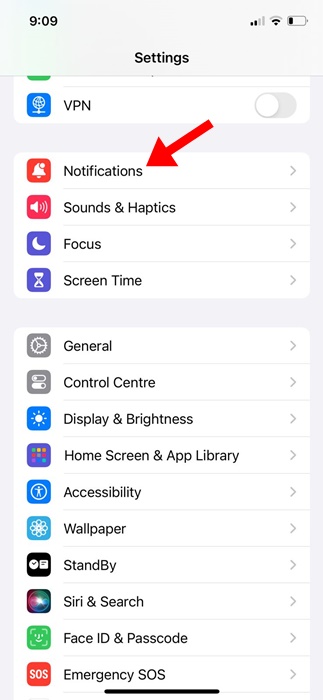
3. Em seguida, selecione os aplicativos para os quais deseja desligar as vibrações.
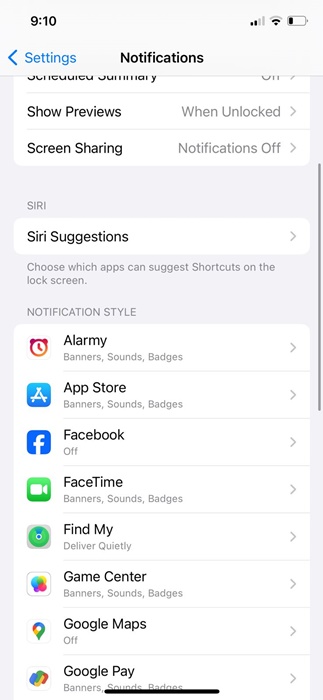
4. Na próxima tela, desative o botão ao lado de Sons.
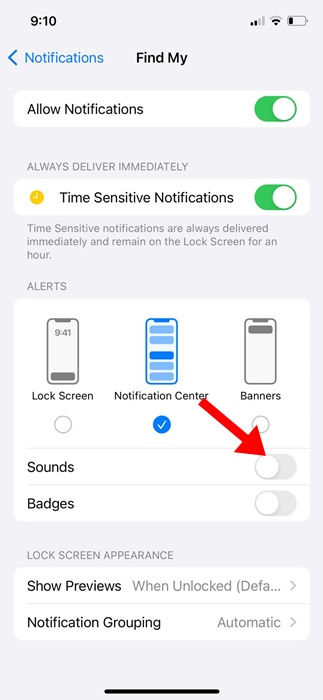
É isso! É assim que você pode desligar as vibrações de aplicativos específicos no seu iPhone.
Então, trata-se de desligar a vibração em um iPhone. Compartilhamos etapas para desligar diferentes tipos de vibrações em um iPhone. Deixe-nos saber se precisar de mais ajuda sobre este assunto nos comentários.
0 Comments